CS2 FPS Gösterme Kodu – CS 2 FPS Görme Adımları
CS2 FPS kodu nasıl aktif edilir? Konsol üzerinden hangi kodu kullanarak açılır? Bu makalemizde oyuncular tarafından çok aranan FPS gösterme kodunu paylaşacağız. Detaylar makalemizde...
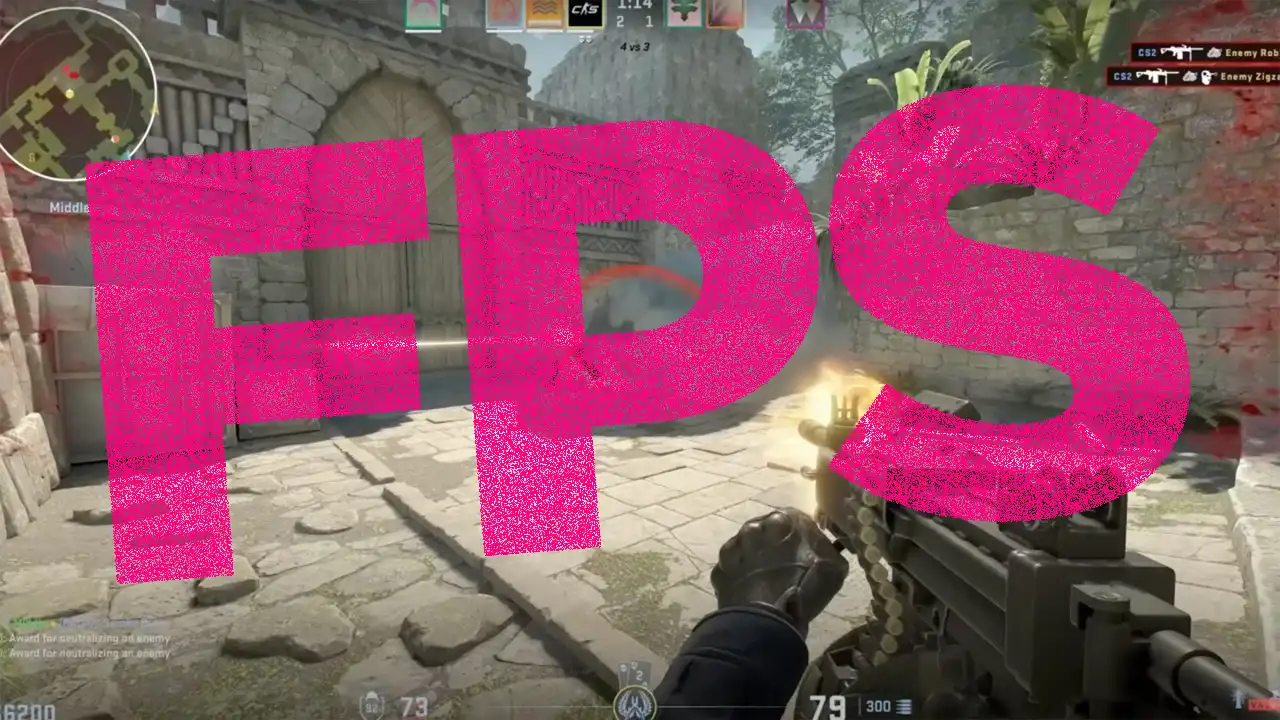
CS2 FPS gösterme kodu oyuncular tarafından kullanılan popüler Counter Strike 2 kodlarından biridir. CS2 FPS görme adımları oldukça basittir.
Counter-Strike 2, yıllardır oyun dünyasının popüler oyunlarından biridir. Oyunu oynarken, FPS değerlerini göstermek, performansınızı ölçmek ve hataları tespit etmek için oldukça önemlidir. Bu makalede, CS:GO FPS gösterme nasıl yapılır, adım adım açıklanacaktır.
FPS, İngilizce “Frame Per Second” kısaltmasıdır. Türkçe karşılığı “saniyede kaç kare” anlamına gelmektedir. Oyun oynarken, FPS değeri bilgisayarınızın performansını gösterir. Daha yüksek FPS değerleri, oyunun daha akıcı bir şekilde çalıştığı anlamına gelir. FPS görme adımlarına geçmeden CS2 FPS arttırma ile ilgili olan içeriğimize göz atabilir ve FPS’inizi yükseltebilirsiniz. Şimdi detaylara geçelim.
İçerik
CS2 FPS Görme Nasıl Yapılır?

CS2’da FPS değerleri, oyunda varsayılan olarak gösterilmez. Ancak, FPS değerlerini göstermek için aşağıdaki adımları takip edebilirsiniz.
Her oyunun olduğu gibi CS2 oyunun da kendine özel özellikleri bulunmaktadır. Öncelikle genel olarak isminin uzun olması nedeniyle kısaltma adıyla kullanılan CS:GO’nun açılımı “Counter Strike Global Offensive” şeklinde olduğu bilinmelidir. CS:GO’da FPS değerleri, oyunda varsayılan olarak gösterilmez. Ancak, FPS değerlerini göstermek için aşağıdaki adımları takip edebilirsiniz.
CS:GO’nun FPS (Frame Per Second) değerini görmek için aşağıdaki adımları takip edebilirsiniz:
- CS:GO’yu başlatın ve ana menüye gidin.
- “Ayarlar” seçeneğine tıklayın.
- “Görüntü” sekmesine geçin.
- “Gelişmiş Video” altında “FPS Ölçer” seçeneğini etkinleştirin.
- “FPS” değeri ekranda görünecektir.
Alternatif olarak, CS 2 konsolunu açarak da FPS değerini görüntüleyebilirsiniz. Konsolu açmak için oyun içindeyken klavyenizdeki “Ö” tuşuna basın. Açılan konsol penceresine “cl_showfps 1” komutunu yazın ve Enter tuşuna basın. Bu komut FPS değerini ekranda gösterir. Konsolu kapatmak için tekrar “Ö” tuşuna basabilirsiniz.
CS 2 FPS Gösterme
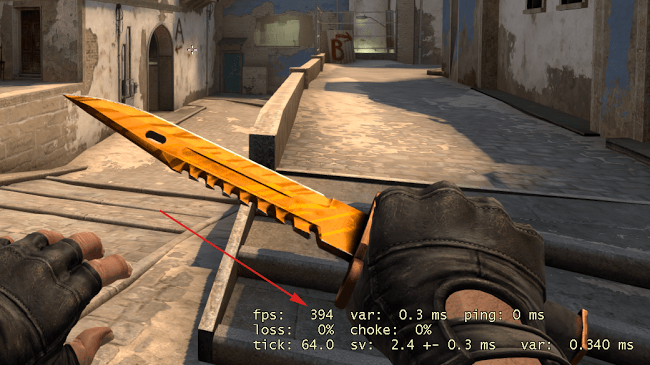
CS2 fps görme kodu için genel olarak en kısa hali ile FPS gösterme kodunun bilgisayar üzerinde aktif hale getirmek için konsol üzerine “+graph” ve “cl_showfps 1” yazılması gerekmektedir. Konsol üzerine yazılmış olunan “+graph” kodu Tickrate, VAR ve FPS değerlerinin görülmesini sağlarken “cl_showfps 1” kodu ise FPS değerinin görülmesini sağlamaktadır. Gösterme kodunun kapatmak için ise konsola “-graph” ve “cl_showfps 0” yazılması gerekmektedir. FPS gösterme kodu denilmektedir. Şimdi gelelim CS2 FPS kodu nasıl yazılır ve aktif edilir?
Adım 1: Konsolu Açın
Öncelikle, oyunun konsolunu açmanız gerekiyor. Bunun için, oyun ayarlarına girerek “Geliştirici Konsolu” seçeneğini açmanız gerekiyor. Daha sonra, oyun içinde “tilde” tuşuna (~) basarak konsolu açabilirsiniz.
Adım 2: FPS Gösterme Komutunu Yazma
Konsolu açtıktan sonra, FPS değerlerini göstermek için aşağıdaki komutu yazmanız gerekiyor:
Bu komutu yazdıktan sonra, oyunda FPS değerleri gösterilmeye başlanacaktır.
Adım 3: FPS Göstergesinin Konumunu Değiştirme
FPS göstergesi, varsayılan olarak ekranın sol üst köşesinde gösterilir. Ancak, isterseniz göstergenin konumunu değiştirebilirsiniz. Bunun için aşağıdaki komutu kullanabilirsiniz:
Adım 4: FPS Değerlerini Optimize Etme
CS2 FPS değerleri, bilgisayarınızın performansına bağlıdır. Daha yüksek FPS değerleri için, aşağıdaki önerileri dikkate alabilirsiniz:
CS:GO’da FPS değerlerini görüntülemek için öncelikle oyunun konsolunu açmanız gerekiyor. Bunun için, oyun ayarlarına girerek “Geliştirici Konsolu” seçeneğini açmanız gerekiyor. Daha sonra, oyun içinde “tilde” tuşuna (~) basarak konsolu açabilirsiniz.
Konsolu açtıktan sonra, FPS değerlerini göstermek için “cl_showfps 1” komutunu yazmanız gerekiyor. Bu komutu yazdıktan sonra, oyunda FPS değerleri gösterilmeye başlanacaktır.
FPS göstergesi varsayılan olarak ekranın sol üst köşesinde gösterilir. Ancak, isterseniz göstergenin konumunu değiştirebilirsiniz. Bunun için “net_graphpos [x]” komutunu kullanabilirsiniz. [x] kısmına, FPS göstergesinin konumunu belirlemek için kullanacağınız sayısal bir değer yazmanız gerekiyor. Örneğin, eğer FPS göstergesini ekranın sağ üst köşesinde görmek istiyorsanız, “net_graphpos 2” komutunu kullanabilirsiniz.
FPS değerlerini optimize etmek için, oyun ayarlarını düzenleyerek FPS değerlerini artırabilirsiniz. Ayrıca, bilgisayarınızın performansını artırmak için, programları kapatın, arka planda çalışan uygulamaları kapatın ve oyuna özel optimize edilmiş sürücüler yükleyin.
Steam Ayarlarından Açın
Öncelikle oyunun içerisinde yer alan konsol yerine Steam ayarlarından FPS göstergesini aktif edebilirsiniz. Ben kodlarla uğraşmak istemiyorum diyenler için bu yöntem daha da kolay olacaktır.
Öncelikle Steam’i açın ve hemen sol üstten “Steam” kısmına girin arından “Ayarlar“a tıklayın. Açılan sayfada Oyun İçi kısmına tıklayın. Oyun içi FPS sayacı seçeneğine tıklayın, ardından göstergenin ekranda nerede yer almasını istediğinizi belirleyin. Ek olarak yüksek kontraslı renk yaparak yeşil renkte FPS değerini görebilirsiniz.
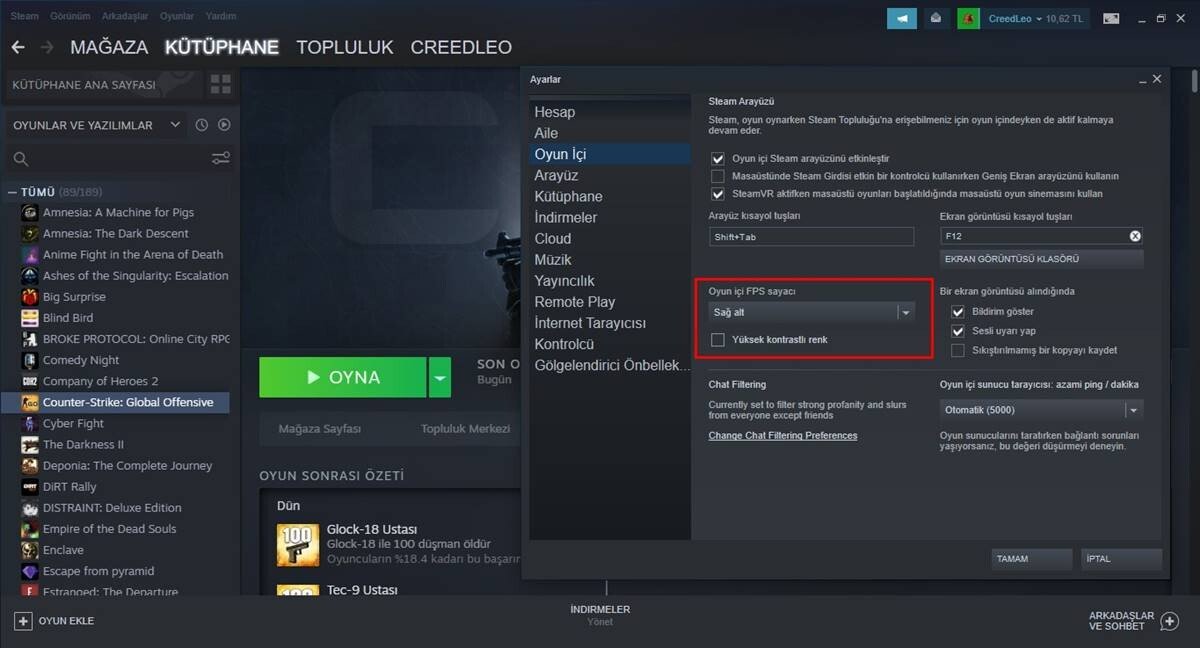
CS2 FPS görme kodu oyunun durumunu kontrol edilmesi için kullanılan bir koddur ve bu kodu uygulamak için birtakım işlemleri uygulamak gerekmektedir. Bu içeriğimizde oyun içinde nasıl FPS değeri gösterilir bundan bahsettik. Sizlere bu içeriğimizde CS 2 FPS gösterme kodu nasıl console üzerinden yazılır detaylı bir şekilde anlattık.
CS:GO FPS Düşüklüğü Neden Olur?
CS:GO FPS düşüklüğü birçok farklı faktöre bağlı olabilir. Bunlar arasında donanım özellikleri, oyun içi ayarlar ve hatta internet bağlantısı yer alabilir. CS:GO FPS düşüklüğüne neden olan bazı yaygın faktörler şunlardır:
Donanım Özellikleri: Düşük donanım özellikleri, oyun performansını olumsuz etkileyebilir. Bu nedenle, yüksek FPS değerleri elde etmek isteyen oyuncuların daha iyi bir işlemci, daha yüksek RAM ve daha iyi bir ekran kartına sahip bir bilgisayar kullanması önerilir. Grafik Ayarları: Oyun içindeki grafik ayarları, bilgisayarın performansını etkileyebilir.
CS:GO FPS Değerleri Nasıl Görüntülenebilir?
CS:GO FPS değerleri, oyun içinde görüntülenebilir. FPS değerlerini görüntülemek için aşağıdaki adımları izleyebilirsiniz:
Oyun İçi Konsol'u Açmak: Oyun içinde "Options" menüsüne gidin ve "Game Settings" sekmesini açın. Burada "Enable Developer Console" seçeneğini "Yes" olarak ayarlayın ve oyundan çıkın. Konsolu Açmak: Oyunu tekrar başlatın ve "Ö" tuşuna basarak konsolu açın. FPS Değerlerini Görüntülemek: Konsola "cl_showfps 1" komutunu girerek FPS değerlerini görüntüleyebilirsiniz.
FPS göstergesi nasıl açılır?
Windows Game Bar'ı açmak için Windows logosuna basıp G tuşuna basın. Sonra Pencere öğesi menüsünden Performans'ı seçin. FPS sekmesini seçip Erişim iste'ye basın. Ardından değişikliklerin etkili olması için bilgisayarınızı yeniden başlatın.
CS GO FPS kodları nereye yazılır?
CS:GO oyununda kaç FPS aldığınızı görmek için, klavyenizdeki "e" tuşuna basın ve konsolu açın. Ardından konsola "clshowfps 1" kodunu yazın. Bu şekilde FPS değerlerinizi görebilirsiniz.
CS GO FPS gösterme nasıl kapatılır?
Konsola 'net_graph 0' yazarak grafikleri kapatabilirsiniz.